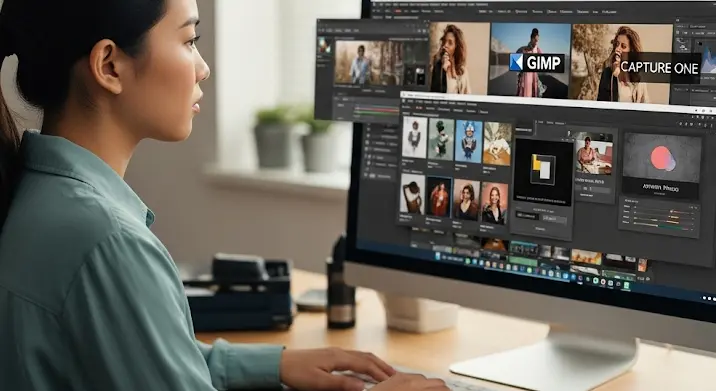Képzeld el, hogy minden reggel, amikor felkapcsolod a számítógépedet, egy olyan digitális tér fogad, ami teljes mértékben téged tükröz. A háttérképed, a témád, a hangok – mind a saját stílusodat idézik. De mi van azokkal a régi, unalmas, gyári Start menü ikonokkal? Az alapértelmezett, sablonos kis képek, amelyekkel valószínűleg már évek óta találkozol? Ha eleged van a monotonitásból, és szeretnéd, hogy a digitális otthonod minden szeglete egyedi legyen, akkor jó helyen jársz! Ebben a cikkben bemutatunk egy fantasztikus, ingyenes programot, a GIMP-et, amellyel saját, lenyűgöző ikonokat készíthetsz, és megmutatjuk, hogyan alkalmazhatod őket a Windows Start menüjében, hogy soha többé ne kelljen unalmas ikonokat nézned. Készülj fel, hogy géped valóban a tiéd legyen!
Miért bajlódom az ikonokkal? – A személyre szabás ereje
Sokan legyinthetnek: „Minek nekem egyedi ikon? Úgyis csak kattintok rá, aztán megy a program.” Nos, ez igaz, de gondolj bele egy pillanatra! A számítógépünk ma már nem csupán egy eszköz, hanem a mindennapjaink szerves része. Dolgozunk rajta, szórakozunk, tanulunk, kommunikálunk. Ha ennyi időt töltünk előtte, miért ne tehetnénk kényelmesebbé, vonzóbbá és hatékonyabbá a vele való interakciót? Az egyedi ikonok nem csupán esztétikai élményt nyújtanak; hozzájárulhatnak a jobb felhasználói élményhez is:
- Azonosítás: Egy jól megtervezett, egyedi ikon sokkal gyorsabban felismerhető, mint egy generikus, sablonos. Kevesebb időt töltesz azzal, hogy a listában böngéssz, és hamarabb megtalálod a keresett programot.
- Személyes hangulat: Miért elégednél meg azzal, amit mások adnak neked? Fejezd ki a kreativitásodat, és tedd a gépedet igazán a sajátoddá!
- Rend és áttekinthetőség: Ha rendszert viszel az ikonjaidba – például színek, formák vagy stílus alapján –, sokkal átláthatóbbá válik a Start menüd, ami különösen sok telepített program esetén jön jól.
- Motiváció: Egy inspiráló vagy épp vicces ikon feldobhatja a napodat, és kellemesebbé teheti a munkát vagy a kikapcsolódást.
Ahhoz, hogy mindezt elérd, nem kell mélyen a zsebedbe nyúlnod, sem pedig bonyolult programozói ismeretekkel rendelkezned. Csak egy kis kreativitás és egy erős, ingyenes grafikai szerkesztő, amivel nekikezdhetünk a munkának!
Ismerd meg a GIMP-et – Az ingyenes ikonkészítő műhelyed
A „GIMP” a GNU Image Manipulation Program rövidítése, és ez nem más, mint egy nyílt forráskódú, professzionális szintű grafikai szerkesztő szoftver. Gondolj rá úgy, mint a Photoshop ingyenes alternatívájára, amely rengeteg funkciót és eszközt kínál képek szerkesztéséhez, retusálásához, digitális festéshez és persze… ikonok készítéséhez! Bár elsőre talán ijesztőnek tűnhet a rengeteg menüpont és beállítás, az ikon készítéséhez szükséges alapfunkciók viszonylag könnyen elsajátíthatók.
Miért pont a GIMP?
- Teljesen ingyenes: Nincs előfizetési díj, nincsenek rejtett költségek. Letöltöd, telepíted, és máris használhatod.
- Erőteljes: Képes rétegekkel dolgozni, transzparenciát kezelni, és támogatja a legtöbb képformátumot, beleértve az ICO fájlokat is, ami elengedhetetlen az ikonokhoz.
- Platformfüggetlen: Windows, macOS és Linux rendszereken is fut.
- Közösségi támogatás: Hatalmas felhasználói bázisa van, rengeteg oktatóanyagot és fórumot találsz a neten, ha elakadnál.
Lépésről lépésre: Saját Start menü ikon készítése GIMP-pel
Most pedig térjünk rá a lényegre! Nézzük meg, hogyan hozhatsz létre saját ICO fájlt a GIMP segítségével.
1. A GIMP beszerzése és telepítése
Első lépésként természetesen le kell töltened és telepítened a GIMP-et. Látogass el a hivatalos weboldalra: www.gimp.org. Kattints a „Download” gombra, és válaszd ki a rendszerednek megfelelő verziót. A telepítés standard módon zajlik, kövesd az utasításokat.
2. Inspiráció és forráskép keresése
Mielőtt belevágnál a szerkesztésbe, gondold át, milyen ikont szeretnél. Lehet az egy program logójának egyszerűsített változata, egy vicces rajz, egy stilizált betű, vagy akár egy saját fotód kivágott részlete. Kereshetsz ingyenes képbankokban (pl. Pixabay, Unsplash), ikon adatbázisokban (pl. Iconfinder, Flaticon), vagy használhatsz saját fotókat. Fontos, hogy a kiválasztott kép jó minőségű legyen, és ha ikonként szeretnéd használni, akkor tisztán felismerhető legyen. Érdemesebb magasabb felbontású képet választani, mert azt könnyebb kicsinyíteni anélkül, hogy elveszítené a részleteit.
3. Új kép létrehozása vagy megnyitása GIMP-ben
Indítsd el a GIMP-et.
- Új ikon alapok: Ha teljesen az alapoktól szeretnél ikont készíteni, menj a Fájl > Új menüpontba. Az ikonoknak számos méretük lehet (16×16, 24×24, 32×32, 48×48, 64×64, 128×128, 256×256 pixel a leggyakoribbak). A Windows 10 és 11 rendszerek modern ikonjai általában 256×256 pixeles felbontásban a legélesebbek. Készíts egy 256×256 pixeles képet. Fontos, hogy a „Speciális beállítások” alatt állítsd be a „Kitöltés” opciót „Átlátszóság”-ra, hogy az ikon háttere áttetsző legyen.
- Meglévő kép szerkesztése: Ha egy meglévő képet szeretnél ikonként használni, menj a Fájl > Megnyitás menüpontba, és tallózd be a képet.
4. Kép átméretezése, vágása és szerkesztése
Ez a legkreatívabb része a folyamatnak.
- Átméretezés: Ha a megnyitott kép túl nagy, méretezd át a kívánt méretre (pl. 256×256 pixel). Menj a Kép > Kép átméretezése menüpontba. Győződj meg róla, hogy a láncszem ikon be van kapcsolva a szélesség és magasság között, így az arányok megmaradnak.
- Vágás: Használd a „Vágás eszköz” (olló ikon) a képnek arra a részére, amit ikonként szeretnél használni. Fontos, hogy a végső ikon négyzet alakú legyen.
- Háttér eltávolítása (átlátszóság): Ez a lépés kulcsfontosságú. Ha a képed háttere nem átlátszó, az ikon egy fehér (vagy más színű) négyzetben jelenik meg, ami általában nem kívánatos.
- Ha a háttér egyszínű, használd a „Fuzzy kiválasztás” (varázspálca ikon) eszközt a háttér kiválasztására, majd nyomd meg a Delete billentyűt. Győződj meg róla, hogy a képnek van alfa-csatornája (Réteg > Átlátszóság > Alfa-csatorna hozzáadása).
- Bonyolultabb hátterek esetén használhatod az „Előtér kiválasztás” eszközt (amely intelligensen megpróbálja felismerni az előteret és hátteret), vagy a „Szabad kijelölés” eszközt (lasszó ikon) a kézi kijelöléshez.
- Alapvető szerkesztések: Most jöhet a finomhangolás!
- Színek, fényerő, kontraszt: A Színek menüpont alatt számos opciót találsz a kép tónusának, telítettségének beállítására.
- Szöveg hozzáadása: Az „A” betűt jelző „Szöveg eszköz” segítségével betűtípusokat, méreteket és színeket választhatsz, hogy szöveget adj az ikonodhoz.
- Formák és ecsetek: Használd az ecset, ceruza vagy rajz eszközöket egyszerű formák, vonalak vagy kreatív elemek hozzáadásához.
- Szűrők és effektek: A Szűrők menü alatt rengeteg előre beállított effektet találsz, amelyekkel különleges megjelenést adhatsz az ikonodnak.
Fontos, hogy az ikon jól nézzen ki kis méretben is. Kerüld a túlzottan sok részletet, és törekedj az egyszerű, jól felismerhető formákra.
5. Az ikon exportálása .ico fájlként
Ez a lépés kulcsfontosságú, mert a Windows csak .ico (vagy .exe, .dll) fájlokból képes ikonokat beolvasni.
- Menj a Fájl > Exportálás másként… menüpontba.
- A felugró ablakban a fájlnév mezőbe írd be a kívánt nevet, majd a kiterjesztésnek add meg a .ico-t (pl. „SajátProgramIkon.ico”).
- A fájltípus kiválasztásánál válaszd az „Microsoft Windows ikon” opciót.
- Kattints az „Exportálás” gombra.
- Ezután megjelenik egy „Microsoft Windows ICO exportálás” ablak. Fontos, hogy itt jelöld be az összes szükséges felbontást (pl. 16×16, 24×24, 32×32, 48×48, 64×64, 128×128, 256×256). A GIMP automatikusan generálja ezeket a különböző méretű verziókat az eredeti képedből, így az ikonod éles lesz bármilyen méretben is jelenjen meg a Windows felületén. Győződj meg róla, hogy a „Képpontmélység” alatt a „32 bit (RGBA)” vagy „24 bit (RGB)” van kiválasztva (az RGBA támogatja az átlátszóságot, ami jobb).
- Kattints újra az „Exportálás” gombra.
Gratulálunk! Elkészült az első saját Start menü ikonod, egy ICO fájl formájában!
A mestermű alkalmazása: A Start menü átalakítása
Most, hogy van egy saját ICO fájlod, nézzük meg, hogyan adhatod hozzá a Windows Start menüjéhez!
1. A Start menü parancsikonjának megtalálása
A Start menüben megjelenő programok valójában parancsikonok. Ezek a parancsikonok általában két helyen találhatók:
- Minden felhasználó számára elérhető programok:
C:ProgramDataMicrosoftWindowsStart MenuPrograms - Csak a saját felhasználói fiókod számára elérhető programok:
C:Users[Felhasználóneved]AppDataRoamingMicrosoftWindowsStart MenuPrograms
A legegyszerűbb módja a parancsikon megtalálásának:
- Nyisd meg a Start menüt, és keresd meg azt a programot, amelynek az ikonját módosítani szeretnéd.
- Kattints rá jobb gombbal, majd válaszd a Továbbiak > Fájlhely megnyitása (Windows 10) vagy Továbbiak > Fájl helyének megnyitása (Windows 11) opciót. Ez közvetlenül ahhoz a mappához navigál, ahol a parancsikon található.
2. Az ikon cseréje a parancsikonon
Miután megtaláltad a parancsikont a mappában:
- Kattints rá jobb gombbal, majd válaszd a Tulajdonságok menüpontot.
- A felugró ablakban kattints a Parancsikon fülre (ha még nem azon van).
- Kattints az alul található Ikonváltás… gombra.
- Ekkor megjelenik egy új ablak, ahol alapértelmezett ikonokat láthatsz. Kattints a Tallózás… gombra.
- Navigálj ahhoz a mappához, ahova az elkészített .ico fájlt mentetted. Válaszd ki az ICO fájlt, majd kattints a Megnyitás gombra.
- Látni fogod az új ikonodat a „Ikonváltás” ablakban. Jelöld ki, majd kattints az OK gombra.
- Végül kattints az Alkalmaz, majd az OK gombra a „Tulajdonságok” ablakban.
És íme! A Start menü (és esetleg az asztali ikon, ha oda is ki volt téve) azonnal frissül az új, egyedi ikonoddal! Ha nem frissülne azonnal, próbáld meg újraindítani a Start menüt (például kijelentkezéssel és bejelentkezéssel), vagy egyszerűen csak újraindítani a gépet.
Amire még érdemes figyelni – Tippek és trükkök
- Az ikon helye: Fontos, hogy az ICO fájlt olyan helyre mentsd, amit nem fogsz véletlenül törölni vagy áthelyezni. Ha az ICO fájl eltűnik vagy megváltozik a helye, az ikon visszaáll az eredetire, vagy hibásan jelenik meg. Érdemes lehet létrehozni egy „Saját ikonok” mappát a Dokumentumok mappádban.
- Több felbontás: Ahogy említettük, a GIMP az ICO exportáláskor lehetővé teszi több felbontás (pl. 16×16, 32×32, 256×256) beágyazását egyetlen ICO fájlba. Ez biztosítja, hogy az ikon éles maradjon, függetlenül attól, hogy a Start menü melyik részén (kicsi vagy nagy csempék), vagy épp az asztalon milyen méretben jelenik meg. Mindig győződj meg róla, hogy bejelölted a 256×256 pixeles opciót az exportáláskor.
- Online ICO konverterek: Ha a GIMP bonyolultnak tűnik, és csak egy meglévő képet szeretnél ICO fájllá konvertálni, használhatsz ingyenes online konvertereket is (pl. ICOConvert.com, Convertio.co). Ezek azonban nem nyújtanak olyan rugalmasságot a szerkesztésben és a többfelbontású ICO fájlok generálásában, mint a GIMP.
- Ikoncsomagok: Ha nincs időd vagy kedved saját ikonokat készíteni, számos ingyenes és fizetős ikoncsomagot találhatsz az interneten (pl. DeviantArt, IconArchive). Ezeket egyszerűen letöltheted, és a fent leírt módon alkalmazhatod.
- Rendszergazdai jogok: Néha előfordulhat, hogy a
C:ProgramDatamappában lévő parancsikonok módosításához rendszergazdai jogokra van szükséged. Ha problémába ütközöl, próbáld meg rendszergazdaként futtatni a fájlkezelőt (jobb gomb a Start menün > Futtatás > „cmd” beírása, majd enter, majd „explorer” beírása és enter, de ez bonyolultabb. Egyszerűbb, ha saját parancsikont készítesz az asztalra, és azt módosítod).
Kreatív szabadság a kezedben
Most, hogy megismerkedtél a GIMP-pel és a Windows személyre szabásának alapjaival, nincsenek korlátok! Szabd testre a Start menüdet, az asztalodat, sőt, akár a mappáid ikonjait is (bár utóbbi eltérő módon történik, de az ICO fájl ugyanaz). Kísérletezz színekkel, formákkal, tipográfiával. Hozz létre tematikus ikoncsomagokat a különböző programjaidhoz, vagy egyszerűen csak cseréld le a leggyakrabban használt alkalmazásaid unalmas alapértelmezett ikonjait valami egyedire és kifejezőre.
Ez a kis változtatás sokkal nagyobb hatással lehet a napi számítógép-használatodra, mint gondolnád. Nem csupán esztétikai élményt nyújt, hanem növelheti a hatékonyságot és a kedvedet is. Vágj bele bátran, fedezd fel a GIMP rejtelmeit, és alakítsd át digitális teredet a saját ízlésed szerint. Hiszen a géped a te géped, miért ne tűnne ki a tömegből?